
Это меню содержит пункты для открытия (Открыть сетку) и сохранения (Сохранить сетку) содержания активной сетки.
Сохранённые сетки содержат всю информацию показанную в активной сетке, не связаны с записями базы данных и информация будет сохраняться, даже если
она в базе данных изменена. При использовании сохранения, макет сетки, активный документ и состояние панели предпросмотра также сохраняются в файле сетки (.grd).
Можно выбрать два типа файлов сетки при её сохранении: .grd и .pdz.
Файл .grd сохранит только элементы сетки.
Файл .pdz это 7zip-совместимый архив, содержащий файл .grd и сами ссылаемые файлы документов,
передающий ссылку нового файла документов, указывающую только на встроенные документы.
Это полезный формат для создания подборок документов, потому что нормативные документы встроены и сжаты и
могут быть легко перенесены, отправлены в виде вложений и так далее.
Файлы сетки открываются в Рабочей сетке.
Пункт Импорт... запустит мастер импорта, который позволяет ввод внешних метаданных из .csv в базу данных и даже в сам документ. Это очень полезный инструмент для импорта в PDF Explorer данных другой системы баз данных.
Пункт Экспорт полей сетки запустит Мастер экспорта. С его помощью возможен экспорт данных колонок активной сетки в файлы txt, csv и html. Необходимо, когда надо получить доступ/редактировать метаданные из других приложений.
Использование последовательно мастеров экспорта и импорта действительно удобно, поскольку они обеспечивают возможность применять более мощные редакторы данных колонок (например, MS Excel), редактировать метаданные внешне, а потом импортировать их в базу данных и в файлы PDFE самостоятельно. Экспортировать колонки сетки, открыв экспортированный файл во внешнем редакторе, а затем снова его импортировать, чтобы обновить метаданные базы данных и файлы.
Пункт Создать PDF Lite Pack... запустит мастер создания облегчённого пакета. Облегчённая версия является автономной версией без установки PDF Explorer, с доступом только к предварительно собранной базе данных, содержащей индекс файлов, выбранных при создании облегчённого пакета. Например, поместить облегчённые файлы на диск только для чтения (например, CD/DVD-ROM), объединяя также индексируемые файлы в предварительно собранной базе данных, чтобы создать полностью рабочий каталог. Все функции редактирования и некоторые дополнительные инструменты при работе в облегчённом режиме отключены.
Обычный пункт закрытия программы Выход в этом меню также присутствует.
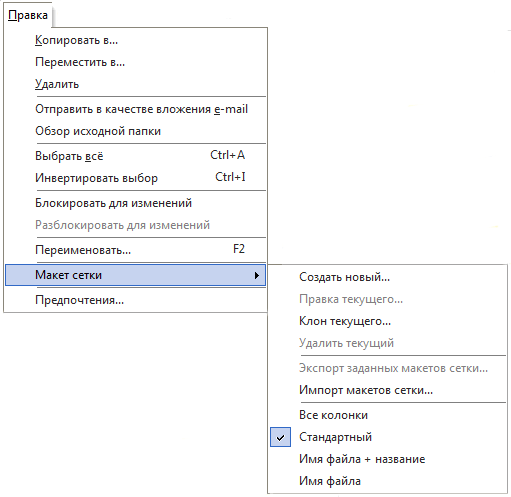
Это меню содержит пункты для копирования, перемещения, переименования и удаления с диска файлов, перечисленных в активной сетке. Эти действия будут применены к выбранным или активным элементам.
Пункт Отправить как вложение e-mail откроет в системе MAPI-совместимый клиент электронной почты по умолчанию с пустым сообщением электронной почты и всеми выбранными файлами сетки в качестве вложений сообщения.
Инструмент Обзор исходной папки откроет (проводником Windows) папку с выбранным активным документом.
Пункт Выбрать всё выбирает все активные файлы сетки.
Пункт Инвертировать выбор выбирает все невыбранные и снимает выбор с выбранных.
Пункты Блокировать для изменения и Разблокировать для изменений разрешают/запрещают изменения файлов. Попытка редактировать/изменить заблокированных файлов инструментами PDFE, выдаст предупреждение и в операции будет отказано. Это особенность только PDFE, внешние приложения не знают о таком состоянии. Эта функция предотвращает случайное изменение уже обрабатываемого файла и при использовании функции PDFE обеспечение безопасности пароля, эффективно блокирует изменения файлов пользователями не допущенным к этим операциям. Пункт Переименовать вызывает функцию ручного переименования файлов. (внимание: работает только если в текущем макете сетки присутствует колонка файл).
Подменю Макет сетки используется для изменения активного макета сетки и создания, правки и удаления заданных макетов сетки. Макеты сетки определяют видимые колонки элементов сетки, их последовательность, выражений панель расчёта и типы файлов. Программа имеет 4 пресета макетов сетки по умолчанию, но пользователь может создать любое количество заданных с помощью Редактора макета сетки, вызываемого пунктами Создать новый и Правка текущего.
Используя пункты Экспорт заданных макетов сетки и Импорт макетов сетки легко заменять/архивировать созданные макеты сетки в/из внешних файлов.
В этом меню также имеется пункт Предпочтения..., используемый для доступа к редактору предпочтений PDFE.
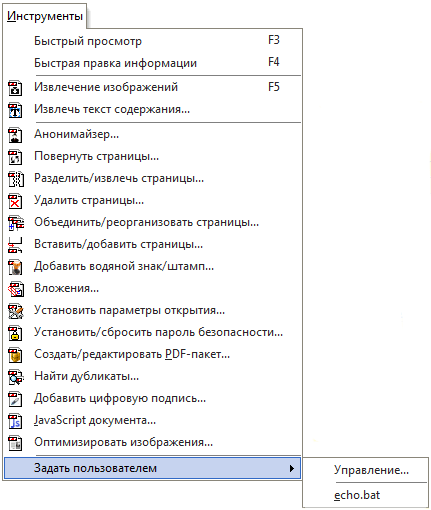
Это меню содержит ссылку на режим Быстрый просмотр, который переведёт текущий вид активного документа в режим Просмотр PDF и режим Быстрая правка информации, который также быстро переведёт в режим Просмотр PDF и позволит быстро отредактировать инструментом Правка информации поля метаданных документа в том же окне.
Интрумент Извлечение изображений приведёт к инструменту Просмотр/извлечение изображений.
Пункт Извлечь текст содержимого открывает инструмент извлечения текста выступающий в качестве списка исходных файлов всех выбранных в сетке файлов или только активных, если ни один не выбран. То же самое произойдёт со следующим списком инструментов. Пункты Анонимайзер..., Повернуть страницы..., Разделить/извлечь страницы..., Удалить страницы..., Объединить/реорганизовать страницы..., Вставить/добавить страницы..., Добавить водяной знак/штамп..., Вложения..., Установить параметры открытия..., Установить/сбросить пароль безопасности..., Создать/редактировать PDF-пакет..., Найти дубликаты..., Добавить цифровую подпись..., JavaScript документа... и Оптимизировать изображения... открывают соответствующие инструменты.
Подменю Задать пользователем используется для вызова, создания и редактирования ссылки на внешние заданные скрипты/приложения. Ссылка на выбранные файлы сетки может быть передана этим внешним приложениям/скриптам, расширяя функциональность PDFE. Пункт Управление открывает Менеджер внешних приложений, используемый для создания, удаления и упорядочивания списка внешних приложений. Эти внешние приложения указаны в данном подменю ниже линии под пунктом Управление. На изображении отображается пункт внешнего приложения с именем echo.bat.

Здесь можно найти все инструменты для управления базой данных PDFE.
Пункт Правка открывает Редактор базы данных, используемый для запуска оптимизатора базы данных и выдачи виртуальной метки индексированного диска, для удаления диска или папки из базы данных и просмотра статистики базы данных, для установки некоторых дополнительных функций базы данных.
Чтобы сделать резервную копию файла базы данных, используется пункт Архивировать. Этот инструмент создаёт сжатую резервную копию всех файлов баз данных, которые впоследствии могут быть легко восстановлены пунктом Восстановить. Операция восстановления заменит файлы базы данных предыдущей сохранённой резервной копией.
Пункт Настройки индексации откроет окно настроек для определения папок, проверяемых при фоновом мониторинге, чтобы автоматически индексировать любые изменения в этих папках, а также определения списка папок вне индексации.
Пункт Настройки заданных полей используется для определения заданных пользователем полей метаданных, а пункт Серверы БД_удалённая открывает окно настройки серверов БД_удалённая, используемое для настройки любой удалённой базы данных PDFE или диска облака, чтобы сделать доступным сканирование БД_удалённая.
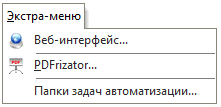
Группа инструментов не связанных с содержанием сетки. Обеспечение доступа к веб-интерфейсу, к PDFrizator и папкам задач автоматизации.
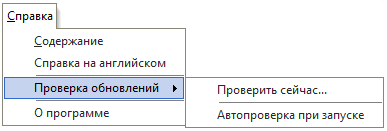
Пункт Содержание открывает файл справки с текущим языком интерфейса. Если в интерфейсе используется английский, то откроется файл на английском языке.
Пункт проверки обновлений имеет подпункт Проверить сейчас..., который начинает проверку наличия обновлений функциональности и используются для выбора, загрузки и установки обновления программы.
Подпункт Автопроверка при запуске пункта проверки обновлений настраивает автоматическую проверку обновлений при каждом запуске PDFE. В этом режиме PDFE каждый раз при старте будет проверять в фоновом режиме доступность обновления. Если обновления найдены, откроется окно автоматического обновления и позволит пользователю установить или проигнорировать доступные обновления. Пункт О программе открывает информационное окно программы с отображением версии программы, сведения о лицензии, кредиты развития программы и URL поддержки.
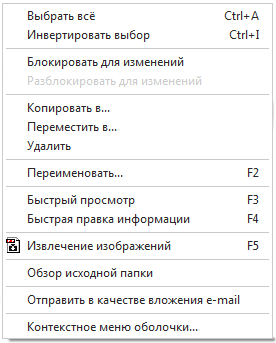
Щёлкните правой кнопкой мыши на активной сетке - откроется контекстное меню этой сетки.
Здесь находятся ссылки на функциональные клавиши для выполнения действий уже описанных выше.
Исключением является пункт Контекстное меню оболочки. Он переводит в контекстное меню оболочки Windows, ассоциированной с типами выбранных файлов активной сетки.